Článek
V některých případech můžeme pomocí kombinace některých kláves dokonce výrazně ušetřit čas. Příkladem může být jedna z nejznámějších kombinací pro kopírování či vkládání textu (CTRL C nebo V).
U jednotlivých kombinací se často používají klávesy CTRL, SHIFT či ALT. Výjimkou ale není ani tlačítko Windows (Win), které je zpravidla umístěno po pravé nebo levé straně mezerníku. Pomocí něho je možné například otevřít nabídku Počítač, která zobrazí všechny disky a mechaniky v počítači (Win E).
Na nejužitečnější klávesové zkratky, které jsou funkční ve Windows 7, Vistách, a některé dokonce i ve starších verzích systému, se podíváme v následujícím přehledu:
Win D Zobrazí plochu ve Windows. Pokud kombinaci stiskneme opakovaně, všechna spuštěná okna na ploše se opět obnoví.
Win F Spustí dialog pro vyhledávání v počítači. Jednoduše a rychle tak můžete najít libovolný dokument, video nebo například nějakou fotografii.
Win R Otevře dialogové okno pro rychlé spuštění. Do něj jednoduše můžete zadávat příkazy, které má počítač vykonat. Pokud například napíšete Explorer, spustí se průzkumník Windows. Když zadáte příkaz Firefox, tak se spustí tento internetový prohlížeč.
Win L Pokud si nutně potřebujete od počítače odběhnout, ale nechcete, aby s ním během vaší nepřítomnosti někdo pracoval, můžete si jej pomocí dvou kláves jednoduše uzamknout. Následně je nutné se opět přihlásit do systému zadáním hesla daného účtu.
Win Tab Přepínat okna můžeme pomocí této klávesové zkratky ve Windows 7 ve speciálním režimu Flip 3D. To je ale možné pouze v systému při zapnutí Windows Aero. Jednotlivá okna a spuštěné programy ve Windows XP i Vistách můžeme také jednoduše a bez trojrozměrného efektu přepínat pomocí kláves ALT TAB.
Win M Minimalizuje všechna otevřená okna. Pokud k této klávesové kombinaci stisknete ještě tlačítko SHIFT, všechna minimalizovaná okna opět obnovíte.
Win Pause Otevře dialogové okno Vlastnosti systému, ze kterého se můžete například jednoduše dostat do nabídky Správce zařízení.
Win T Rychlé přepínání aplikací a oken na hlavním panelu. Pokud je ve Vistách zapnuté rozhraní Windows Aero, zobrazují se u jednotlivých položek miniaturní náhledy.
Win G Přepínání mezi miniaplikacemi postranního panelu. (Klávesová zkratka funguje pouze v operačním systému Windows Vista).
Win U Spustí dialogové okno Centrum usnadnění, ve kterém můžete otevřít klávesnici na obrazovce nebo speciální Lupu na monitoru. (Klávesová zkratka funguje pouze v operačním systému Windows Vista).
Win X Otevření dialogového okna Centrum nastavení mobilních zařízení, kde je možné upravovat jas obrazovky či hlasitost, kontrolovat stav baterie, jednoduše připojit druhý monitor nebo spravovat bezdrátové sítě. Tato klávesová zkratka funguje pouze u přenosných počítačů se systémem Windows Vista.
Internet Explorer pro bezpečné brouzdání
Microsoft nabízí jako součást operačního systému Windows také vlastní internetový prohlížeč Internet Explorer. Aktuální verze s pořadovým číslem osm dokáže lépe pracovat s historií webových stránek.
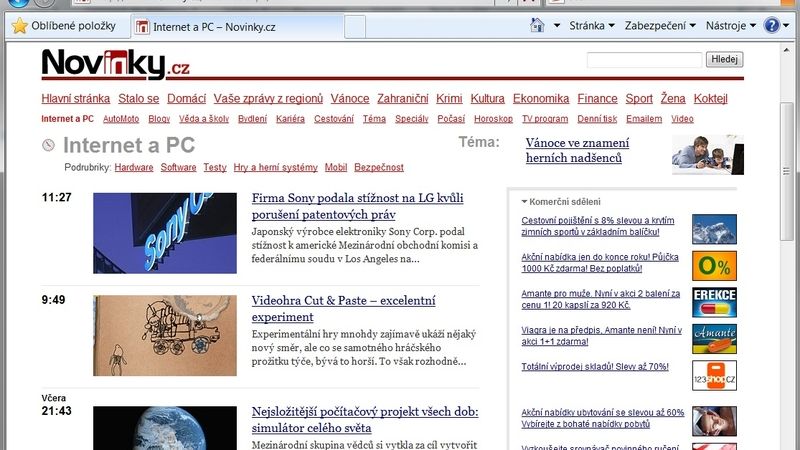
Internet Explorer 8
V režimu InPrivate IE 8 neukládá do počítače žádná data, která by mohla odhalit, co jste na světové síti hledali. To je vhodné, pokud se na PC střídá více lidí i pokud se chcete přihlásit k internetovému bankovnictví nebo e-mailu na cizím počítači. Privátní funkci je možné v Exploreru aktivovat na určitou chvíli nebo po celou dobu surfování.
Již nyní Microsoft usilovně pracuje na Exploreru 9, který je aktuálně možné stáhnout v testovací verzi. Novinka je rychlejší a navíc obsahuje řadu nástrojů pro zvýšení bezpečnosti, ochrany soukromí a spolehlivosti. Patří mezi ně integrovaný nástroj pro filtrované stahování obsahu z internetu a funkce, které zabrání ztrátě dat v případě, že webová stránka přestane fungovat.
Windows Live Movie Maker: vlastní filmy jednoduše
Vytvořit na počítači film umožňuje program Windows Live Movie Maker. Jeho obsluha je velice jednoduchá a intuitivní. Při stříhání stačí pouze myší přetahovat scény a přechody tam, kde mají ve výsledku být.
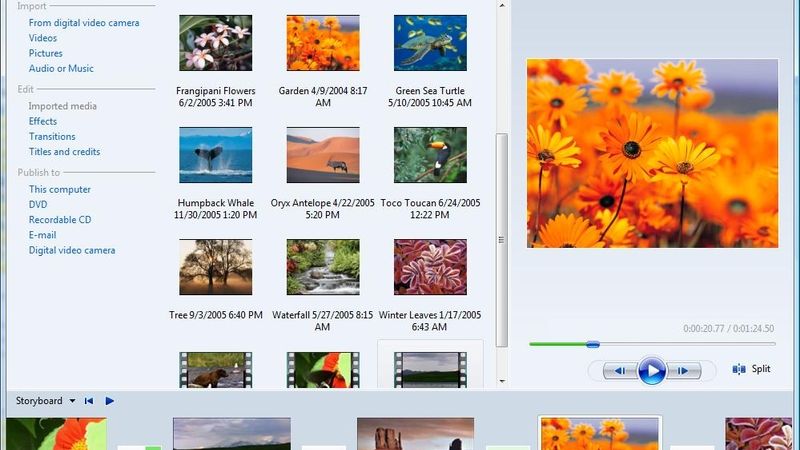
Windows Live Movie Maker
Zajímavý je také režim Automatický film, který dokáže vytvořit celé dílo za vás stisknutím jediného tlačítka. Pracovat je v programu možné také s fotografiemi, které poslouží jako podklad pro krátký film.
Snímky je možné doplnit textem, hudbou i různými efekty – například při přechodech jednotlivých fotek. Aplikace je zdarma ke stažení na stránkách Microsoftu nebo ji je možné používat v on-line verzi v rámci služeb Windows Live.
Šikovné miniaplikace zobrazí počasí i kalendář
V operačním Systému Windows Vista Microsoft poprvé představil praktické miniaplikace, které bylo možné defaultně zobrazovat na průhledném panelu umístěném na pravém kraji obrazovky. Windows 7 již tento panel neobsahují, ale přesto je možné miniaplikace na ploše zobrazit.
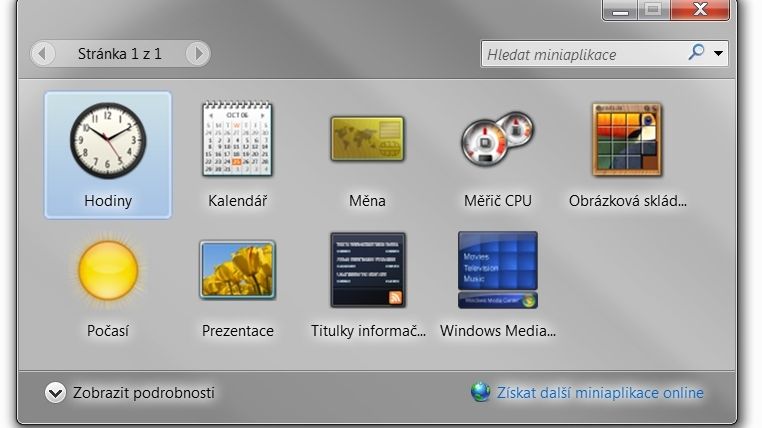
Základní miniaplikace ve Windows
Nabídka miniaplikací se otevře, pokud kliknete kdekoliv na volném prostoru plochy pravým tlačítkem myši. V základu můžete vybírat mezi hodinami, kalendářem, měřičem výkonu počítače, RSS čtečkou, převodníkem měn, prohlížečem obrázků, přehrávačem multimédií, jednoduchou hrou nebo programem pro předpověď počasí.
Další miniaplikace je možné získat zdarma na stránkách Microsoftu. Nainstalovat jde například hledač bezdrátových sítí v dosahu počítače nebo nejrůznější klienty pro přístup k sociálním sítím.
Gesta myši zrychlí práci na počítači
Klávesové zkratky používá Microsoft už od prvních verzí operačního systému. Ve Windows 7 ale poprvé začal využívat také takzvané gesta myši. Díky této funkci je možné například jednoduše změnit velikost otevřených oken.
Podle toho, kam okno přetahujete, ho můžete roztáhnout svisle, přes celou obrazovku nebo vedle jiného okna. Jedním z dalších gest je zatřesení. Pokud kliknete na záhlaví okna a rychle posunete myš zprava doleva (nebo obráceně), všechna ostatní okna na ploše se minimalizují.
Praktická je také funkce náhled, díky které se můžete podívat skrze všechna otevřená okna přímo na plochu systému Windows 7. Stačí jednoduše nastavit ukazatel myši na pravý okraj hlavního panelu a otevřená okna se okamžitě zprůhlední a odkryjí ikony.
Řízení spotřeby sníží účty za elektřinu
Užitečnou funkcí ve Windows je Řízení spotřeby, které dovoluje jednoduše nastavit vše, co v počítači spotřebovává elektrickou energii. Vhodné to je především pro majitele notebooků, kteří tímto způsobem mohou prodloužit výdrž baterie i o několik desítek minut.
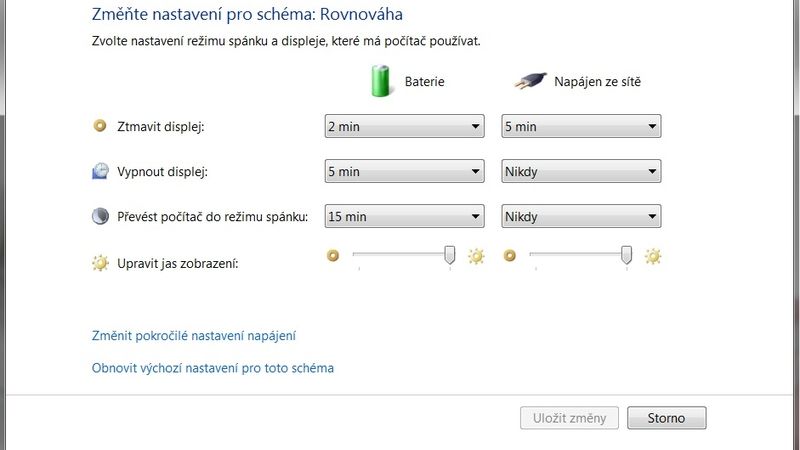
Řízení spotřeby
Nastavení se ukrývá v ovládacích panelech v nabídce Možnosti napájení. Vybírat můžete z několika základních schémat, jako je například vysoký výkon či úsporný režim. V nich je možné nastavit, kdy přesně se má displej ztmavit, úplně vypnout nebo kdy bude počítač převeden do režimu spánku.
Pro začátečníky je systém Windows 7 spuštěný s méně aktivitami na pozadí, aby procesor počítače nemusel tak tvrdě pracovat a spotřebovával méně energie. Pokročilejší uživatelé mohou nastavit i tak podrobné možnosti, jako je dosah wi-fi signálu.
